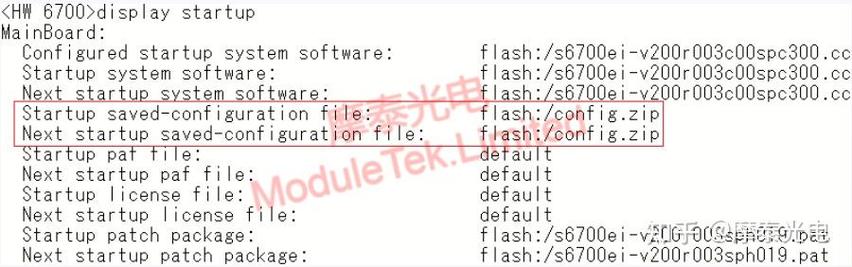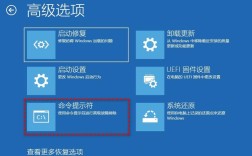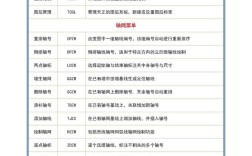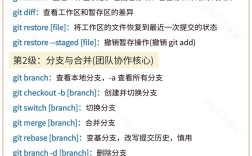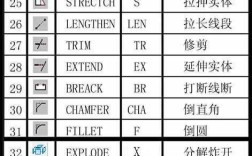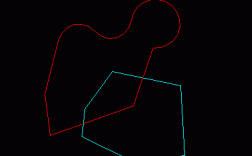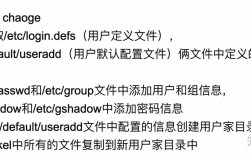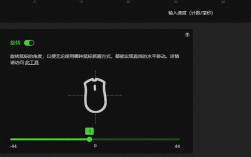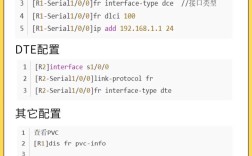华为交换机配置备份是网络运维中的重要环节,可通过命令行方式将当前配置文件备份至TFTP、FTP或SFTP服务器,也可通过华为eSight网管系统批量备份,本文主要介绍常用的命令行备份方法,以华为S系列交换机为例,备份前需确保服务器与交换机网络可达,并开启对应服务(如TFTP需21端口,FTP需69端口)。
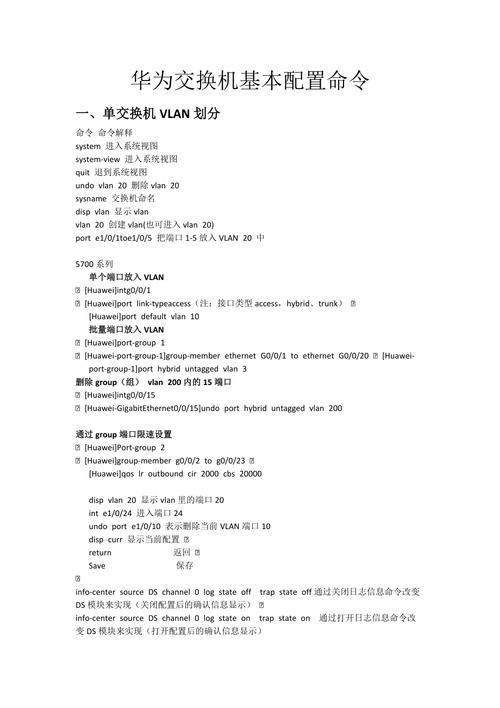
备份命令的核心是save保存当前配置后,通过ftp、tftp或sftp命令上传文件,具体操作步骤如下:首先登录交换机视图,执行save [配置文件名]将当前配置保存为指定文件(默认为vrpcfg.zip),例如save backup.cfg;然后进入用户视图,使用server命令配置服务器信息,如tftp 192.168.1.100 put backup.cfg表示将本地backup.cfg文件通过TFTP上传至IP为192.168.1.100的服务器,若使用FTP,需先执行ftp 192.168.1.100登录服务器,输入用户名和密码后,使用put backup.cfg上传;SFTP则需通过sftp 192.168.1.100建立安全连接,后续操作类似。
不同备份方式的命令对比如下:
| 备份方式 | 命令格式 | 特点 |
|---|---|---|
| TFTP | tftp [服务器IP] put [本地文件名] [远程文件名] |
简单易用,无加密,适合内网临时备份 |
| FTP | ftp [服务器IP] → put [本地文件名] |
支持用户认证,但明文传输,安全性较低 |
| SFTP | sftp [服务器IP] → put [本地文件名] |
基于SSH加密,安全性高,推荐生产环境使用 |
备份时需注意:确保服务器权限允许写入,文件名避免使用特殊字符;若配置较大,可使用more分页查看后再保存;定期备份建议结合脚本自动化,例如通过Linux的expect工具实现无人值守传输。
相关问答FAQs
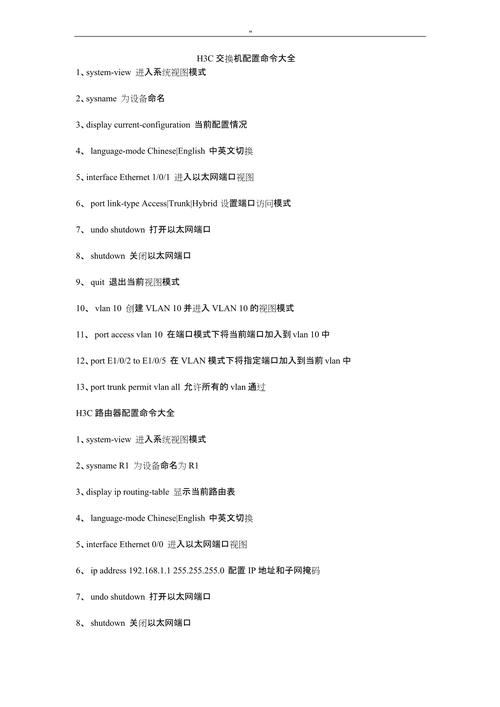
Q1:备份时提示“TFTP server not responding”如何解决?
A:该问题通常由网络连通性或服务异常导致,首先检查交换机与服务器是否在同一网段,执行ping [服务器IP]验证连通性;确认服务器TFTP服务是否开启(如Linux系统可用tftp命令测试);检查防火墙是否放行TFTP端口(默认69);若使用VLAN,需确认接口VLAN配置正确,避免隔离。
Q2:如何验证备份文件是否完整?
A:备份完成后,可在服务器端查看文件大小是否与交换机一致(交换机执行dir查看本地文件大小);也可将备份文件重新下载至测试交换机,通过compare命令对比配置差异,例如compare s1.cfg s2.cfg(s1为原配置,s2为备份文件),若输出“Compare section is equal”则表示一致。